- PS5コントローラーが勝手に動く原因
- PS5コントローラーが勝手に動く問題の解決策
- おすすめできない(要注意)解決策
PS5コントローラー
\売れ筋ランキング/
\ 1位〜80位 /
\ 1位〜80位 /
PS5コントローラーが勝手に動く原因
PlayStation 5のコントローラーが勝手に動く問題は、多くのユーザーが直面する可能性のある状況で特に注意が必要です。
コントローラーが勝手に動く主な理由は一般的にジョイスティックドリフトと呼ばれる現象によるものです。
ジョイスティックドリフトは、ゲームコントローラーのジョイスティックが物理的に動かしていない状態で、ゲーム内のキャラクターやカメラが自動的に動く現象を指します。
具体的には、アナログスティックが中立の位置にあるときでも、ゲームソフトウェアはジョイスティックが動いていると誤認識していることです。
その結果としてゲーム内でキャラクターの移動や視点の変更が起こり、プレイヤーの意図しない動きが発生します。
- ソフトウェアによる問題
- 不安定な接続や通信プロトコルの問題
- コントローラー使用による経年劣化
- 汚れや異物の侵入
- 製造過程での不具合
原因1
ソフトウェアによる問題
コントローラーの動きが不安定な場合、ハードウェアだけでなくソフトウェアの問題も考えられます。
ソフトウェアには様々な種類があり、互いに連携しながらゲームコントローラーの動きを制御しています。
これらのソフトウェアに何らかの問題が生じるとボタンが正しく反応しなかったり、予期しない動きをしたりといった誤動作を引き起こすことがあります。
ソフトウェアの問題は以下のようなものがあり、多くの場合はソフトウェアのアップデートで解決します。
内部ソフトウェアの問題
PlayStation 5のコントローラーにはコントローラーの動作を制御するための内部ソフトウェアが組み込まれています。
このソフトウェアに問題が発生した場合、コントローラーがPS5本体との間で送受信する信号に異常が生じる可能性があります。
これが原因でコントローラーが勝手に動く、ボタンの反応が鈍る、一部のボタンが機能しないなどの問題が発生する場合があります。
特に一時的なソフトウェアのエラーではコントローラーが突然フリーズしたり、意図しない再起動を行ったりすることもあります。
ゲームソフトウェアの問題
ゲームソフトウェア自体に不具合やバグが存在する場合、それがコントローラーの反応や動作に直接的な影響を及ぼす可能性があります。
このような問題はゲームソフトウェアのプログラミング上のエラーや、予期せぬ動作によって引き起こされることが多いです。例えばゲーム内でのキャラクターの動きや反応がコントローラーの操作と一致しない、あるいはコントローラーの一部のボタンが反応しないなどの問題が考えられます。
ゲームソフトウェアの不具合やバグは、ゲーム開発者がアップデートをリリースして修正することが多いです。
システムソフトウェアの問題
PlayStation 5のシステムソフトウェアは、コンソールとコントローラーの間の通信や、ゲームとハードウェアの間の連携を管理します。
システムソフトウェアに不具合が存在する場合、コントローラーの反応や動作が変わる可能性があります。
例えばボタンの入力が認識されない、操作が遅延する、勝手に動く、あるいはコントローラーがコンソールとの接続を失うなどの状況が起こりえます。
原因2
不安定な接続や通信プロトコルの問題
コントローラーとPS5本体の間でデータの送受信が正確に行われない場合、コントローラーからの入力が正確に伝わらないことがあります。
その結果、コントローラーが勝手に動いたような状況になる可能性があります。
コントローラーからの入力信号が途中で崩れたり、全く異なる命令として解釈されたりすることによるものです。
具体的な問題としてはコントローラーとPS5本体の間の不安定な接続や、通信プロトコルの問題が挙げられます。
不安定な接続
ワイヤレスコントローラーがPS5と通信する際に使用するBluetoothは2.4GHz帯の電波を使用します。
2.4GHz帯の電波は他の無線デバイスや家庭用電子機器も使用する一般的な周波数帯であり、電波の共有により通信の干渉が起こる可能性があります。
具体的には他のBluetoothデバイス、無線LAN、電子レンジなどが発生させる電磁波が、コントローラーとPS5の間で交わされるデータの信号に影響を与える可能性があります。
この影響は信号の一部が欠けたり、歪んだり、あるいは完全に失われたりする形で現れます。
その結果、コントローラーの動作信号が正確にPS5に伝わらず、本来意図しないコントローラーの動作が発生します。
例えばユーザーが一切操作していないにもかかわらず、コントローラーが動作したかのような現象が起こります。
通信プロトコルの問題
Bluetoothによる無線通信プロトコルは、デバイス間で情報を適切に伝達するための規則や手順があります。
そのプロトコルに問題が生じるとBluetoothデバイス同士の認識や、安全な通信が難しくなります。
具体的にはPlayStation5とコントローラーの間でペアリングが正しく行われないと信頼性のある通信が確立できず、コントローラーが予期しない動作をします。
またBluetoothの信号が一時的に途切れる状況もあります。
その場合、コントローラーからの入力がPlayStation5に伝わらず、コントローラーがユーザーの操作に反応しない、あるいはユーザーが操作していないのに動作する、といった状況が起こり得ます。
原因3
コントローラーの使用による経年劣化
ゲームコントローラーは長時間かつ頻繁な操作に耐えることが求められます。
特にジョイスティック部分は繰り返しの操作により、部品の摩耗や位置ズレが発生しやすい箇所です。
ジョイスティックはユーザーの動きをゲーム機に伝える役割を果たします。
しかしこの部分は一定の操作回数を超えると摩耗し始めます。
特に頻繁にジョイスティックを動かすゲームでは顕著になります。
摩耗によってジョイスティックの内部が正常な位置からずれると、ゲーム機はユーザーが操作していないときでもジョイスティックの動きを感知することがあります。
その結果、ゲーム内のキャラクターやカメラが意図しない方向へ移動する現象が生じます。
これがジョイスティックドリフトと呼ばれる現象で、コントローラーの使用による劣化が一因となっています。
原因4
汚れや異物の侵入
ゲームコントローラーは頻繁に手に持つため、どうしても汚れが溜まりやすい物品です。
特にジョイスティックの周辺は微細な粉塵や異物が侵入しやすい箇所です。
この粉塵や異物がコントローラー内部に侵入すると、ジョイスティックの動きに影響を与える可能性があります。
理由としては粉塵や異物がジョイスティックの内部機構に挟まったり、摩擦を生じさせたりすることで本来の動きが妨げられるからです。
この現象はユーザーがジョイスティックを操作していない状態でも、ゲーム機がジョイスティックの動きを感知し、ゲーム内のキャラクターやカメラが意図しない方向へ動くという問題を引き起こします。
これがジョイスティックドリフトと呼ばれる現象の一部で、コントローラー内部の汚れや異物の侵入が原因となっている場合があります。
原因5
製造過程での不具合
ジョイスティックドリフトの原因は使用による劣化や汚れだけでなく、製造過程で生じる微細な不具合にも求められます。
ゲームコントローラーは精密な部品と技術を用いて製造されていますが、その過程で生じるわずかなミスや瑕疵がジョイスティックの動作に影響を与える可能性があります。
例えば、部品の組み立て時に生じる微細なズレや、精密な調整が必要な部品の設定ミスなどが挙げられます。
これらの微細な不具合は、製品の外観からはほとんど見つけることができず、使い始めた初期段階で問題が発生することがあります。
この場合、新品のコントローラーでもジョイスティックが意図しない動きをする、つまりジョイスティックドリフトが発生する可能性があります。
製造過程での不具合はユーザー自身では対処が難しく、製造元に問題を報告することが一般的です。
上記の問題はPlayStation 5のコントローラーに限らず、さまざまなゲーム機のコントローラーで見られる現象です。
多くのゲームコントローラーがアナログジョイスティックを採用しており、その構造上、同様の問題が生じる可能性があるためです。
PS5コントローラーが勝手に動く問題の解決策
- ソフトウェアの更新
- ファクトリーリセット
- 他の電子機器から離す
- クリーニング
- 非推奨 コンタクトスプレー(接点復活剤)
- 非推奨 ジョイントスティックの交換
解決策1
ソフトウェアの更新
ソフトウェアの更新はPS5コントローラーが勝手に動く問題の解決策の一つです。
ソフトウェアはPS5本体やコントローラーの機能と挙動を制御する命令の集合体であり、その命令に不備があるとコントローラーが意図しない動きをするケースがあります。
更新はソフトウェアの新しいバージョンへの移行であり、新しいバージョンでは既存の問題を修正したり新機能を追加したりします。
コントローラーが勝手に動く問題に関してもソフトウェアのバグが原因である場合、バグが修正された更新版のソフトウェアに移行することで問題が解消されることが期待できます。
具体的にはPS5のシステムソフトウェアの更新を行います。
更新はPS5本体の設定メニューから実行でき、新しいシステムソフトウェアがリリースされている場合、本体がインターネットに接続されていれば自動的にダウンロードされます。
ダウンロードとインストールを行うことで、PS5本体とコントローラーのソフトウェアが最新版に保たれ、ジョイスティックが勝手に動くという問題が改善されます。
自動でアップデートする設定をしていない場合、PS5のホーム画面の設定メニューから以下の方法を実行することで更新されます。
ホーム画面から上方向に移動し、上部のメニューバーが表示されるのを確認。
システムソフトウェアのアップデートを確認を選択し、PS5が最新のアップデートをオンラインで検索するのを待ちます。
新しいアップデートが見つかった場合、指示に従いアップデートをダウンロードおよびインストールします。
アップデートを開始する前に、重要なデータのバックアップを取るなど、必要な準備をしておくことをおすすめします。
アップデート中は電源を切らないようにし、安定した接続環境で作業を行うことが望ましいです。
解決策2
ファクトリーリセット
PS5コントローラーで意図しない動きが発生したとき、対策の一つとしてファクトリーリセットがあります。
ファクトリーリセットとは、不具合が起きた場合に備えてデバイスを製造時の状態に戻す機能です。
ファクトリーリセットによってソフトウェアや設定が最も安定した状態に戻ります。
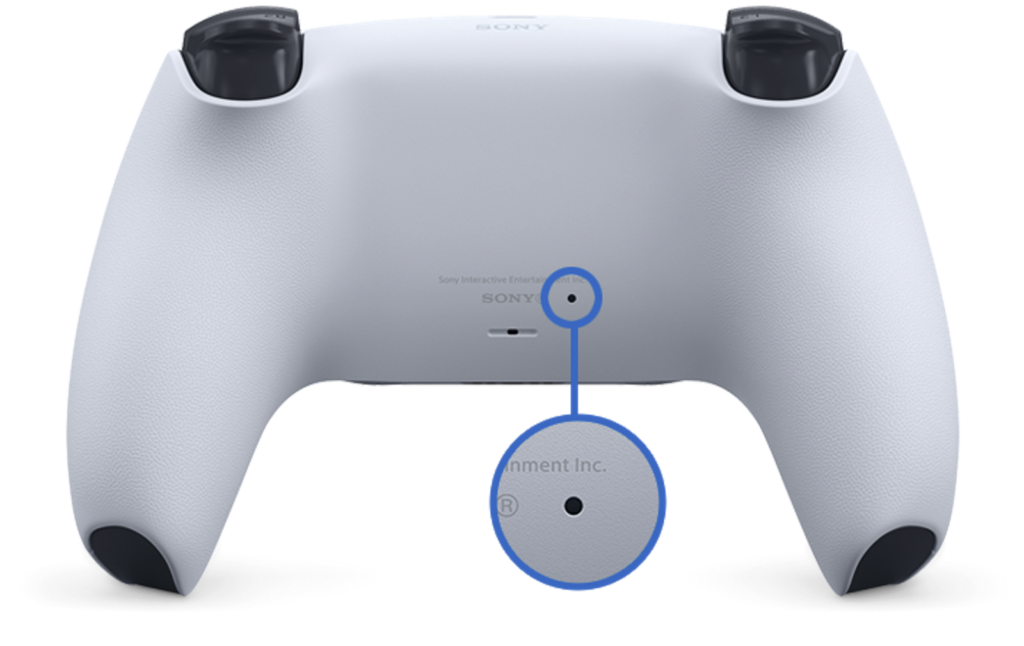
リセットボタンはコントローラー背面に配置されており、くぼんだ小さめの穴の中にあります。
PS5本体の電源をオフにした後、爪楊枝などの細いものでボタンを数秒ほど長押しします。
その後、USBケーブルでPS5本体とコントローラーを接続しPSボタンを押せばリセット完了です。
リセット実施後、コントローラーは全ての設定がクリアされるため、再度個々のプレイスタイルに合わせて設定をしなおす必要が出てきます。
ソフトウェアに起因する問題や設定エラーはファクトリーリセットで解消する見込みがあります。しかしハードウェアに問題がある場合、この方法だけでは十分な解決には至らない場合があります。
そのような時はメーカーに修理を依頼しましょう。
解決策3
他の電子機器から離す
PS5コントローラーはBluetoothというワイヤレス通信技術を用いてPlayStation5と接続しています。
Bluetoothの通信は電子機器から発生する電磁波の影響を受けやすい特性があります。
例えば無線LANルーターやスマートフォン、電子レンジなどは電磁波を大量に発生する機器で、これらが近くに存在するとBluetoothの通信に影響を及ぼします。
影響を受けた通信は不安定となりコントローラーの操作信号が途切れたり、誤って別の信号と解釈されたりすることで、コントローラーが勝手に動く問題が発生します。
PS5とコントローラーの周囲からこれらの電子機器を可能な限り遠ざけることで、問題がかなり改善します。また、コントローラーを使用する場所は電磁波の影響を受けにくい環境を選ぶと良いでしょう。
解決策4
コントローラーのクリーニング
コントローラーの内部には塵や汚れが蓄積しやすい箇所が多く存在します。ジョイスティックの周辺など、特に細かい部分に塵や汚れが詰まると正常な動作を妨げることがあります。
コントローラーをクリーニングする際には柔らかな布やエアダスターを使用し、コントローラーの表面とジョイスティックの周辺を丁寧に拭き取ります。
なお、液体を直接コントローラーにかけてしまう、内部への液体侵入を引き起こし、電子部品に損傷を与える恐れがあるため絶対に避けてください。
コントローラーの内部をクリーニングする場合、特殊な工具が必要となるため自己責任で行うか、専門の修理業者に依頼することを考慮してください。
コントローラーの内部クリーニングによりジョイスティック周辺の汚れや塵が取り除かれ、ジョイスティックの誤動作を引き起こす要因が解消されます。
以下でクリーニング方法を説明します。不適切なクリーニングがコントローラーの損傷を引き起こす可能性がありますので慎重に行ってください。
エアダスターを使ってコントローラー全体の表面とジョイスティックの周囲、ボタンの隙間に溜まった塵を吹き飛ばします。エアダスターは直接部品に当てず、適切な距離を保ちながら使用します。
マイクロファイバークロスを使って、コントローラーの表面を拭きます。特に指紋や手汗で汚れやすい部分を重点的に拭きます。
綿棒を使って、エアダスターやクロスで届かなかった狭い部分の汚れを取り除きます。綿棒をわずかにエタノールで湿らせると、頑固な汚れにも対応できます。
ただし、水分がコントローラー内部に侵入しないよう注意が必要です。
水分が内部に残るとショートを引き起こすリスクを避けるため、コントローラーが完全に乾くまで待ちます。
解決策5
非推奨 コンタクトスプレー(接点復活剤)を使う
コンタクトスプレーによる修理は一部のユーザーから改善する報告がされています。
コンタクトスプレーは電子部品の接触不良を改善する製品であり、接触不良がジョイスティックドリフトの原因である場合には一定の効果が期待できます。
しかしコンタクトスプレーによる改善は一時的なもので問題の根本的な解決にはなりません。
一方で、ジョイスティックドリフトが機械的な問題、例えば部品の摩耗や破損による場合にはコンタクトスプレーの使用は効果がありません。
それどころかコンタクトスプレーはプラスチックやラバーに悪影響を及ぼす製品もあるため、機械的な問題をさらに悪化させる可能性があります。
したがって、コンタクトスプレーによるジョイスティックドリフトの問題を解決するためには、コントローラーが勝手に動く原因が接触不良かどうかの専門的な診断が必要です。
無闇にコンタクトスプレーを使用すると予期しない問題を引き起こす可能性がありますので、その使用は慎重に行うべきです。
以下からは、はジョイスティックの交換でドリフトが改善するのか?そしてその交換方法と注意点を解説します。
ジョイスティックドリフトはジョイスティックの交換で改善する?
ジョイスティックドリフトは通常、コントローラのジョイスティックが物理的な損傷や電子的な問題により誤った入力を送信するために発生します。
ジョイスティックドリフトの問題は、ジョイスティックの交換によって解決することがあります。
ただし、これはジョイスティック自体が問題の原因である場合に限られます。その他の電子的またはソフトウェア的な問題が原因である場合、ジョイスティックの交換だけでは問題は解決しない可能性があります。
したがって、ジョイスティックドリフトの問題がジョイスティック自体に由来するものであるか確認することが重要です。
その方法としては別のコントローラで同じ問題が発生するか試してみるなどがあります。
同じ問題が再発する場合、問題はジョイスティックに限定されず、PS5本体のソフトウェア更新や設定の見直しが必要な場合もあります。
なお自己修理は難易度が高く、誤った手順によりコントローラをさらに損傷する可能性もあります。
特に保証期間内の場合は自己修理すると保証が無効になることが多いため、メーカーに依頼することを検討してみてください。
PS5コントローラーのジョイスティック交換方法
PS5コントローラーに生じたジョイスティックの不具合は、自己修理で解決する場合があります。そのためには適切な工具と部品、そして注意深い手順の遵守が不可欠です。
以下では、ジョイスティックを交換するための手順について説明します。
必要な工具と部品
ジョイスティックの交換作業を行うには、以下の工具と部品が必要です。
PS5コントローラーは小さなネジで固定されています。そのため、精密ドライバーセットが必要となります。また、様々な種類のネジが使用されている可能性があるため、多種類のビットが付属しているセットを選択すると良いでしょう。
故障したジョイスティックモジュールを取り替えるためには、新しいモジュールが必要です。
静電気は電子機器の大敵です。そのため、作業前に静電気を放電するための静電気防止ブレスレットの着用を強く推奨します。
ジョイスティックの交換手順
ジョイスティックの交換手順は少々複雑であり、作業中に注意が必要です。以下の動画が参考になります。
PS5コントローラーを精密ドライバーセットを使用して分解します。ネジをすべて外したら、ケースを丁寧に開け、内部を露出させます。
コントローラー内部にある2つのジョイスティックのうち、どちらが問題を引き起こしているかを特定します。
故障したジョイスティックモジュールをドライバーを使用して取り外します。この時、他の部品を損傷させないように注意しながら作業します。
新しいジョイスティックモジュールを取り付けます。取り付ける位置と向きを確認し、正しく設置します。
全ての作業が完了したら、コントローラーを再び組み立てます。ネジをしっかりと締め、コントローラーが正常に動作するかを確認します。
以上の手順に従って、ジョイスティックの交換作業を進めてください。ただし、電子機器の分解と組み立ては、経験と知識を必要とします。不慣れな場合は、メーカーに依頼することを強く推奨します。
注意点と安全について
コントローラーの分解と修理は自己責任で行う必要があります。保証が残っている場合や自身が修理を行う自信がない場合、公式の修理サービスを利用することを検討してください。
作業中は部品を紛失しないように注意し、小さな部品が飲み込まれる危険がない場所で作業を行うようにしてください。強い力を加えると部品を壊す可能性がありますので、力加減にも注意が必要です。
新しいコントローラーの購入を検討する
PS5コントローラーが自己修理やファクトリーリセットでも効果が見られない場合、新しいコントローラーの購入を検討する時が来るかもしれません。
購入の際には純正のものとサードパーティ製のもの、どちらを選ぶかが重要なポイントとなります。それぞれの特性や利点を理解することで、自分のプレイスタイルや予算に最適な選択をすることができます。
純正コントローラーの特徴
純正コントローラーとは、ゲーム機の製造元が公式に販売しているコントローラーを指します。
例えばPS5の純正コントローラーはソニーが製造・販売しています。そのデザインや操作感、機能などはPS5のプレイを前提としたものになっており、そのために特化して設計されています。
純正コントローラーには以下のような特徴があります。
- PS5との互換性
- ソニー製のコントローラーはPS5と完全に一致するよう設計されています。操作系の全てのボタンや機能が、ソフトウェアとハードウェアの両方で完全に対応しています。
- 直接的な技術サポート
- 純正コントローラーは、製造元であるソニーから直接的な技術サポートを受けられるという利点があります。もしものトラブルや故障に対して、製造元からのアドバイスや修理を受けられます。
- 高価格
- 品質と互換性を保証するため、純正コントローラーは一般的にサードパーティ製品よりも価格が高い傾向にあります。純正品の信頼性とフル機能性に対する対価とも言えます。
- 機能をフル活用したい方
- 純正コントローラーはそのゲーム機の全ての機能に対応しています。そのため、全てのゲームでコントローラーの全ての機能を活用したい人には最適です。
- 信頼性を求める方
- 純正コントローラーはそのゲーム機の製造元が製造・販売しているため、信頼性が非常に高いです。また、故障や問題が発生した際には製造元から直接的なサポートを受けられるため、安心感があります。
- 品質にこだわる方
- 純正コントローラーは一般的に高品質な材料を使って製造されており、その操作感や耐久性はしっかりと保証されています。そのため、コントローラー自体の品質にこだわる人には純正コントローラーがおすすめです。
サードパーティ コントローラーの特徴
サードパーティのコントローラーは、ソニー・インタラクティブエンタテインメント(SIE)ではない、他の企業が製造したゲームコントローラーのことを指します。その特徴は多岐にわたります。
- 多彩なデザイン
- 多種多様なデザインが存在します。色彩や形状、材質等、純正コントローラーでは提供されていない特異なデザインが求められる方に対応しています。
- 追加のボタンやパドル
- サードパーティ製のコントローラーには、オリジナルにはない追加のボタンやパドルが搭載されていることがあります。より多くのカスタマイズオプションを利用できるようになります。
- 低価格
- 純正コントローラーに比べて価格が安いことが多いです。ゲーム機を手軽に楽しみたい方や、追加のコントローラーが必要な方にとっては費用面で魅力的な選択肢となります。
一方で品質面でのばらつきがあること、公式製品に比べて互換性や対応性に問題が出ることがあるなど注意点も存在します。購入の際には製品の評価やレビューを確認するなど、慎重な選択が求められます。
- PS5以外でも使いたい方
- 純正コントローラーと比較して、サードパーティ製のコントローラーはより幅広い用途で利用可能な場合があります。例えば、PCゲームとコンソールゲームの両方で利用できる製品などがあります。
- 自分だけの操作感を追求する方
- 一部のサードパーティ製のコントローラーでは、ユーザーが自身のプレイスタイルに合わせて機能や設定を調整できる製品も存在します。
- 特定ジャンルのゲームに最適化したい方
- ファイティングゲームやレースゲームなど、特定のゲームジャンルに特化した機能を備えたコントローラーを提供するサードパーティ製品もあります。
コントローラーが勝手に動く問題を解決した方のクチコミ
新しいコントローラー購入しました😂😂
— 🫑あおピーマン🫑(またの名をスターライト✨アォーニャ)🥺 (@skyblue2257) May 28, 2023
早くもコントローラーが勝手に動く現象が起きちゃって🎮️
とりあえず前のは分解整備してみよう🤔✨ pic.twitter.com/rRjchsKtJp
PS4/5のコントローラーのスティックが勝手に動く故障はリセットボタン(コントローラー裏面の黒くて小さい穴)押すと直るから高騰してる新品わざわざ買わなくて済むの覚えといて pic.twitter.com/whHNliGQvL
— のはげ (@VirtualHAGE) June 5, 2021
息子より。「スイッチでキャラが勝手に動くように」「コントローラーを本体にセットしても認識しない」の申し出。
— だいず:紫グラ (@daizu1977) August 13, 2020
認識は端子をどこのご家庭にもある無水エタノール清掃で改善。
コントローラーは買い直すと8000円とかしたので1300円で部品買って無保証自家修理。失敗したら買い直しですが成功したー pic.twitter.com/52fe8Lh3jl
左スティックが勝手に動く現象に悩まされ一週間。
— UME SUMIRE -梅菫- (@umenosumire) November 17, 2022
コズミックレッドのコントローラー届きました🤤
一年も経ってないのにもう三台目😎😎😎 pic.twitter.com/6IvmhTAVMf
背面届いたついでに、コントローラーのメンテを🎶
— モヒパパ (@mohican_papa49) October 23, 2022
右スティックが勝手に動くようになり、押し込みも調子が悪い💦
ホコリで真っ白だったので、隅々まで丁寧に取り除いてスプレーしゅ〜✨
完璧です✨🤭
夜が楽しみ🎶🍻 pic.twitter.com/Ki9YgBAGzV
PS5に関する役立つ記事の一覧
-
【2025年】PS5コントローラーおすすめ5選!純正品と互換品を選ぶポイントも紹介
-
【女性向け】PS5で遊べるおすすめソフト12選!ジャンル別に厳選
-
PS5(プレステ5)のコントローラーが勝手に動くジョイスティックドリフトの原因と対処法
-
認知力を養う!高齢者向けのおすすめPS4・PS5ソフト11選
-
PS5のグラフィック性能は他のゲームコンソールと比較してどのくらい高いのか?
-
【1万円台で買える】ゲーム用おすすめモニター!画面サイズごとに紹介
-
PS5本体の価格をチェック!通常版・デジタル版の選び方とお得に購入する方法
-
PS5デジタル・エディション&Airターミナル5で最高の次世代ゲーム体験を実現!
-
PS4・PS5の中古を買えるおすすめのオンラインストア、フリマ、オークション









